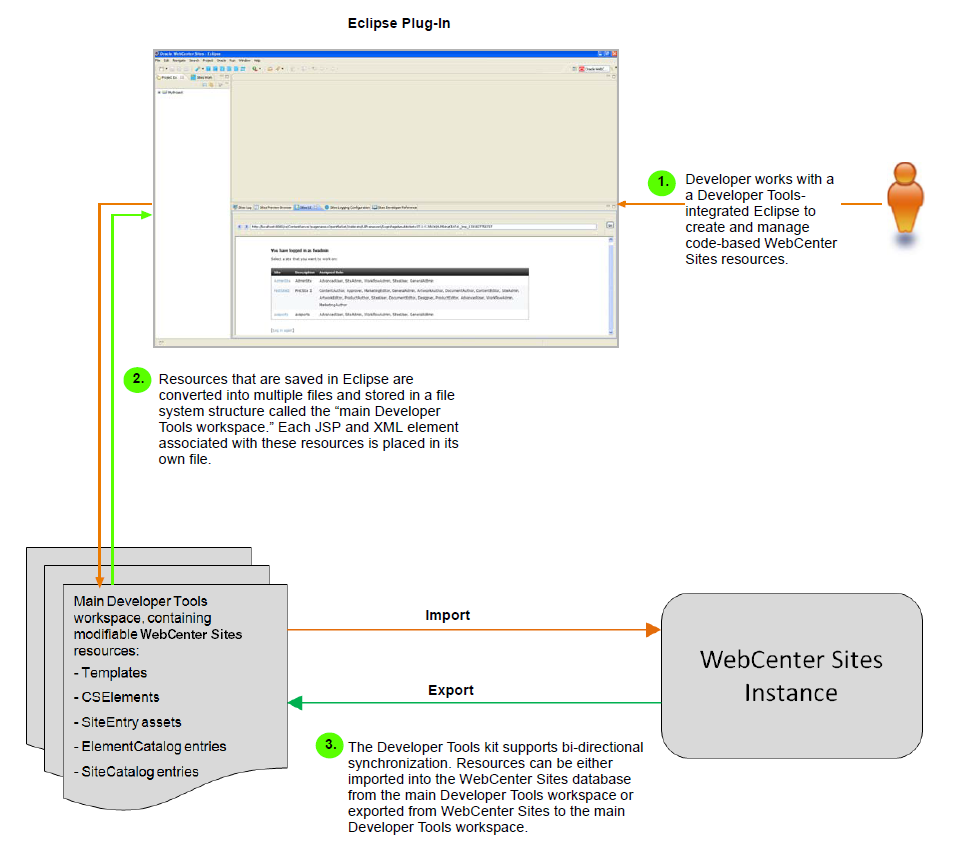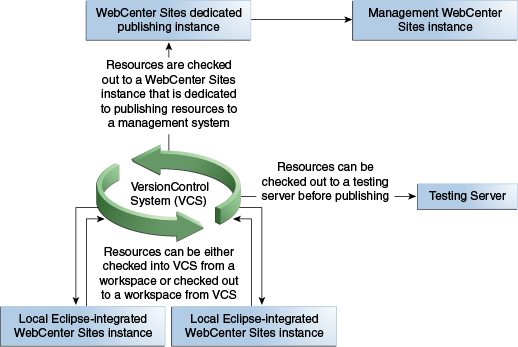70 Developer Toolsについて
Oracle Developer Toolsを使用すると、WebCenter SitesとEclipse IDEを統合できるので、個人用の柔軟な開発者環境を作成できます。
トピック:
70.1 Developer Toolsアーキテクチャの概要
開発者は、パーソナルかつ柔軟な環境で作業することを好みます。WebCenter SitesをEclipse IDEと統合すると、生産性を高める環境を作成できます。Developer Toolsと(したがってWebCenter Sitesとも)対話するには、主にEclipseを使用します。また、WebCenter Sitesリソースを管理するための豊富な機能が用意されています。
Developer Toolsは、(ローカルまたはリモートの)任意のコンピュータで実行されています。EclipseとWebCenter Sitesのどちらで管理しているリソースでも、Developer Toolsキットを使用して自動または手動で同期できます。
たとえば、Eclipseで管理されるリソースはファイル・システムのファイルとして格納されるため、開発者は、任意のバージョン・コントロール・システムと統合するというオプションを選択できます。リソースが変更されたときに、WebCenter Sitesを実行していると、リソースは自動的に同期され、WebCenter Sitesにデータベースのネイティブ表現形式でリソースがインポートされます。手動の同期は、双方向に実行できます。
この図は、Developer Toolsの概要を示しています。
70.2 IDE統合
Eclipseでは、テンプレートおよびエレメントの作成および管理、アセットのエクスポートおよびインポート、ページのプレビューなどを行うことができます。
-
CSElementアセット、テンプレート・アセット、Controllerアセット、SiteEntryアセットと、SiteCatalogエントリおよびElementCatalogエントリの作成、編集、および削除。
-
タグの補完、構文の強調表示、デバッグなどのEclipseの標準機能を使用したJSPエレメントの開発
-
アセット、アセット・タイプ、フレックス・ファミリ、サイト、ロール、ツリー・タブ、およびスタート・メニュー・アイテムのエクスポートとインポート
-
埋込みのプレビュー・ブラウザを使用した、Eclipse IDEでのWebCenter Sitesのページのプレビュー。
-
動的にリフレッシュされるパネルでのWebCenter Sitesログ・ファイルの表示。
-
バージョン・コントロール・システムとの統合
ノート:
Developer ToolsをEclipseと統合すると、EclipseにAdminインタフェースとOracle WebCenter Sites: Contributorインタフェースが埋め込まれるため、開発者は簡単にアクセスできるようになります。Adminインタフェースは、このガイドの多くの部分で使用されます(例: フレックス・ファミリを作成する場合)。『Oracle Fusion Middleware Oracle WebCenter Sitesの使用』のContributorインタフェースで実行可能な操作に関する項を参照してください。
70.3 Developer Toolsワークスペース
Eclipseで管理するWebCenter Sitesのリソースは、メインDeveloper Toolsワークスペースと呼ばれるファイル・システム構造のファイルとして格納されます。
この構造により、WebCenter Sitesのインスタンスでのリソースの管理および交換が簡単になります。メインDeveloper Toolsワークスペースは、Eclipseからアクセスできる唯一のワークスペースです。
ノート:
カスタム・ワークスペースの作成はオプションです。ほとんどの分散環境では、メインDeveloper Toolsワークスペースのみで十分です。カスタム・ワークスペースは、Eclipseからはアクセスできません。カスタム・ワークスペースの作成方法は、「Developer Toolsのワークスペースの使用」を参照してください。このガイドのその他のDeveloper Toolsに関するトピックでは、メインDeveloper Toolsワークスペースについて説明します。
70.4 WebCenter Sitesインスタンスへの接続
Developer Toolsでは、ローカルまたなリモートの任意のWebCenter Sitesインスタンスに接続できます。Eclipseと統合する各WebCenter SitesインスタンスにはEclipseプロジェクトが割り当てられ、各プロジェクトはメインDeveloper Toolsワークスペースに表示されます。Eclipseプロジェクトでは、そのWebCenter Sitesインスタンスに格納されているWebCenter Sitesリソースを追跡します。
必要に応じて、任意の数のWebCenter Sitesインスタンスに(ローカルまたはリモートで)接続可能で、接続先のインスタンスごとにEclipseプロジェクト・フォルダが作成されます。Eclipseのプロジェクトとワークスペースの理解を参照してください。
70.5 同期
Developer Toolsキットでは、EclipseのリソースをWebCenter Sitesのものと同期します。これにより、Developer ToolsワークスペースとWebCenter Sitesデータベースに同じコンテンツが含まれるようになります。
手動の同期は双方向で、WebCenter Sitesデータベースにリソースをインポートすることも、Developer Toolsワークスペースにリソースをエクスポートすることもできます。
Eclipseにリソースをエクスポートすると、そのリソースはファイルに変換されます。WebCenter Sitesにリソースをインポートすると、そのリソースはWebCenter Sitesのネイティブ形式(データベース表現)に変換されます。
ノート:
自動同期は、WebCenter SitesのリソースがEclipseで編集、作成、または削除されたときに行われますが、WebCenter Sitesのインスタンスが実行中の場合にかぎられます。この同期には、WebCenter Sitesのページ・キャッシュおよび結果セット・キャッシュの透過的なフラッシュ操作も含まれます。
70.6 JSPの管理
Developer Toolsキットは、WebCenter Sites JSPを個々のファイルとしてDeveloper Toolsワークスペースに公開するため、WebCenter Sites JSPを他のJSPファイルと同じように管理できます。
つまり、JSPを他のJSPファイルと同じように作成、編集およびデバッグできます。
70.7 コマンド行インタフェース
Developer Toolsキットのコマンドライン・インタフェースを使用すると、インポートとエクスポートのタスクおよび大規模なリソース移動を自動化できます。また、カスタム・ワークスペースを作成し、リソースを任意のワークスペースと同期することもできます。
Eclipseとの統合により、メインDeveloper Toolsワークスペースに格納されているリソースに対してのみ作業すればよくなります。
70.8 バージョン・コントロール・システムの使用について
バージョン・コントロール・システムを使用すると、テスト用サーバー、管理WebCenter Sitesシステム、他の開発者のWebCenter Sitesインスタンスなどのターゲット・システムにリソースをチェックアウトして、それらの機能(パブリッシュなど)を使用できるようになります。Developer Toolsキットは、バージョン・コントロール・システムをサポートしています。そのため、WebCenter Sitesインスタンスおよび同僚との間でリソースを交換できるように実装できます。また、他の開発者によってチェック・インされたリソースでワークスペースを更新することもできます。
図は、Developer Toolsとバージョン・コントロール・システムを併用する例を示しています。この例では、専用のWebCenter Sitesインスタンスを使用して、リソースを管理WebCenter Sitesインスタンスにパブリッシュしています。そのため、WebCenter Sitesに備わった承認/パブリッシュの機能を使用して、バージョン・コントロール・システムからチェックアウトしたリソースをパブリッシュできます。この例は、Developer Toolsとバージョン・コントロール・システムを併せて使用する場合に推奨される方法ですが、必須だというわけではありません。